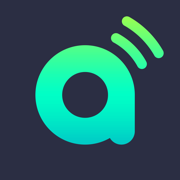Win10桌面IE图标消失怎么办
2025-02-12 10:39:31来源:sxtmmc编辑:佚名
在windows 10操作系统中,internet explorer(简称ie)是一款不可或缺的浏览器工具。然而,有时用户可能会遇到桌面ie图标显示异常的问题,这不仅影响了用户的操作体验,还可能给日常使用带来不便。本文将详细介绍如何通过调整系统设置来恢复桌面ie图标,从而解决这一问题。
问题分析
首先,我们需要了解造成桌面ie图标显示异常的原因。通常情况下,这种情况可能是由于系统更新、用户误操作或第三方软件冲突引起的。具体表现为:桌面上原本存在的ie快捷方式图标消失不见,或者图标显示不正常,如显示为默认的空白图标等。
解决方案
针对上述问题,我们可以采取以下步骤进行修复:
1. 检查系统更新
- 打开“设置”应用。
- 点击“更新和安全”选项。

- 在“windows 更新”标签页下,点击“检查更新”按钮,确保系统已安装最新的补丁和更新。
2. 重新创建ie快捷方式
- 右键点击桌面空白处,选择“新建” > “快捷方式”。
- 在“请键入项目的位置”框中输入 `c:⁄⁄program files⁄⁄internet explorer⁄⁄iexplore.exe`(根据实际安装路径可能有所不同),然后点击“下一步”。

- 输入快捷方式名称,例如“internet explorer”,最后点击“完成”。
3. 重置ie设置
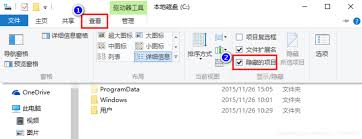
- 打开“控制面板”。
- 点击“网络和internet” > “internet选项”。
- 切换到“程序”标签页,点击“重置web设置”按钮,按照提示完成重置过程。
4. 使用系统还原点
- 如果以上方法无效,可以尝试使用系统还原功能回到问题发生前的状态。
- 打开“控制面板” > “系统和安全” > “系统” > “系统保护”。
- 选择系统驱动器(通常是c盘),点击“系统还原”按钮,按照向导提示操作。
结论
通过上述步骤,大多数用户应该能够成功解决windows 10桌面ie图标显示异常的问题。若问题依旧存在,建议联系专业的技术支持人员获取进一步的帮助。希望本文提供的方法能帮助大家顺利解决问题,提升电脑使用的舒适度与效率。